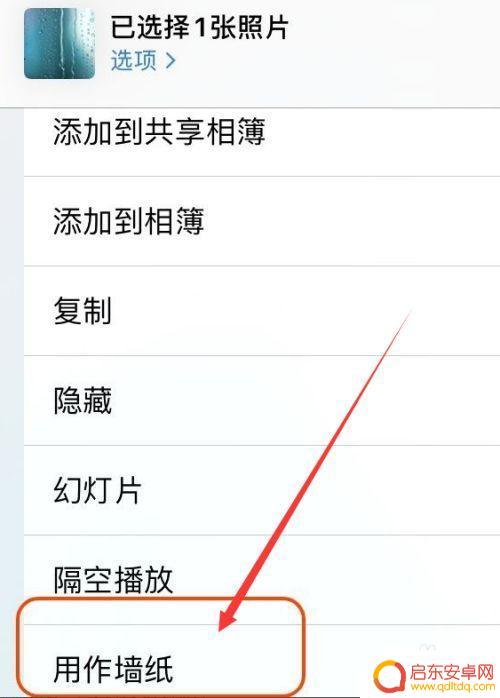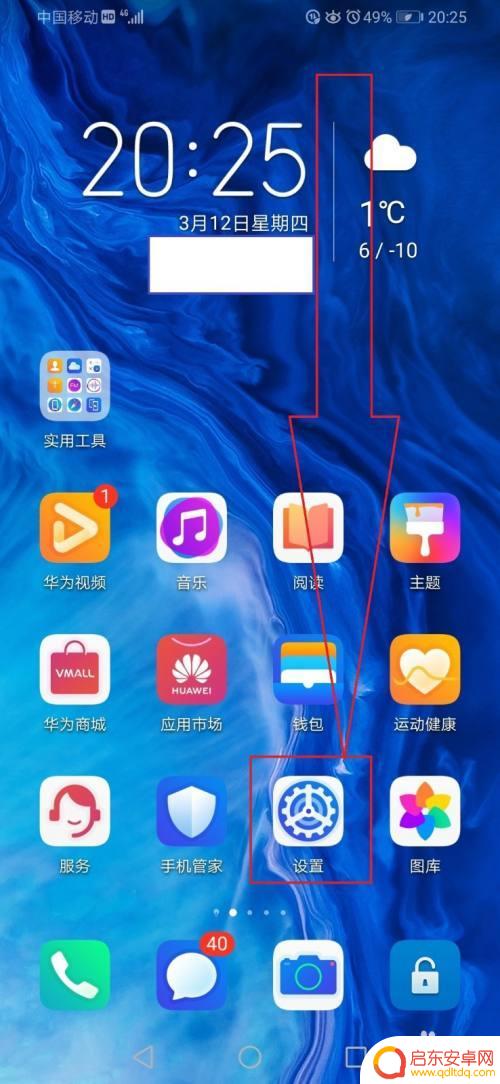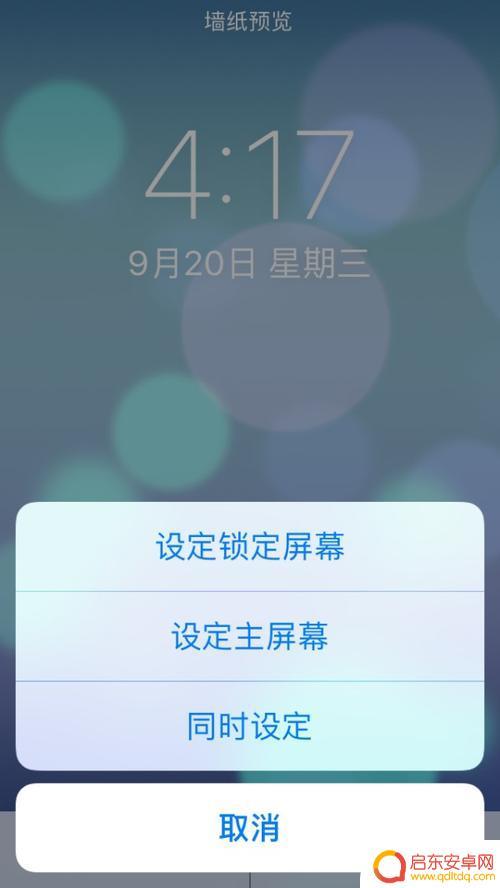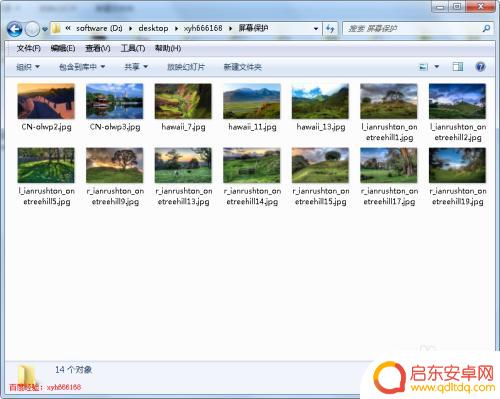苹果手机屏幕图片框怎么换 苹果手机怎么设置屏保图片
苹果手机作为一款备受用户喜爱的智能手机,其屏幕图片框和屏保图片的设置方法备受关注,想要更换苹果手机屏幕图片框,用户可以通过进入设置-壁纸-选择新的图片框来进行更换。而要设置屏保图片,则需要进入设置-显示与亮度-屏幕保护程序来选择喜欢的图片作为屏保。通过简单的操作,用户可以个性化定制自己的手机屏幕,让手机更具个性化和独特性。
苹果手机怎么设置屏保图片
方法如下:
1.首先打开手机里面的 设置,如下图就是设置的首页
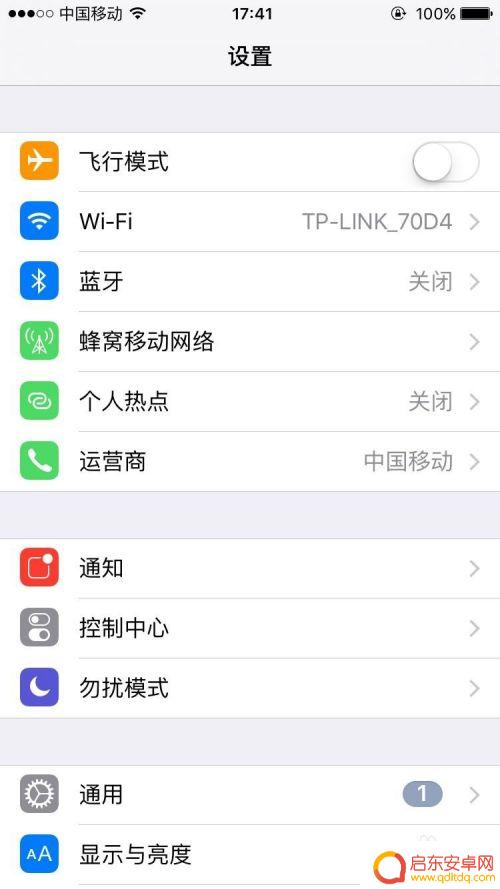
2.然后往下翻,找到 墙纸,点击打开
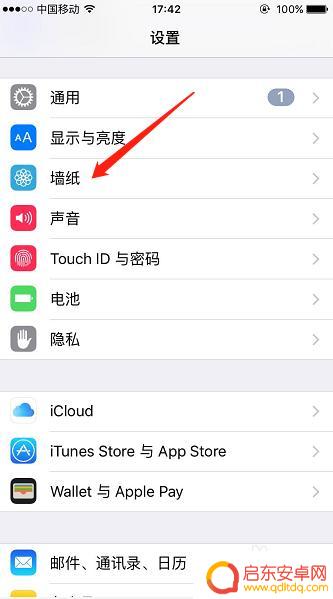
3.点开墙纸首页,可以看到 选取新的墙纸 这一行,点击打开

4.然后就出现这个页面,苹果手机有三种图片转态可以选择,动态墙纸、静态墙纸、live
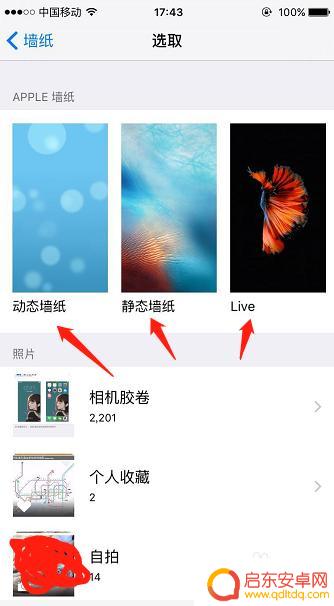
5.说一下静态墙纸,点开静态墙纸。可以看到有很多图片可以选择,当然很多人都喜欢设置自己的图片,操作是一样的,
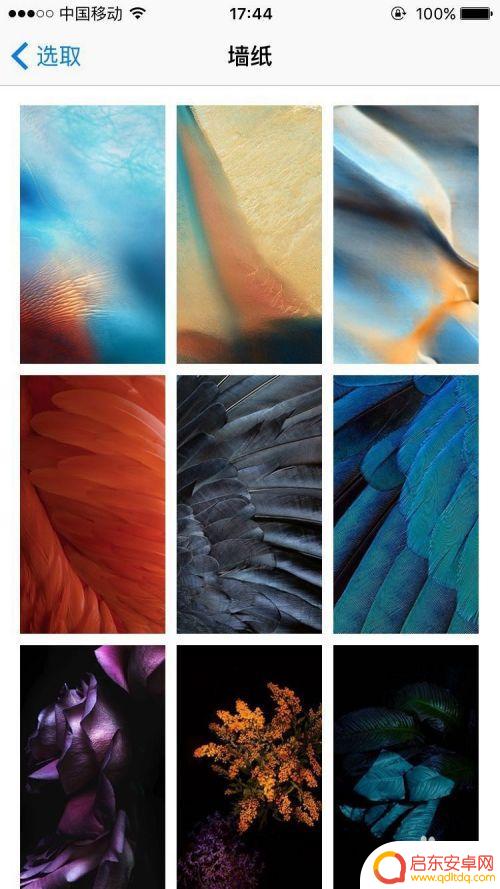
6.选择一张图点开,就出现这个页面,点击下面的 设定

7.点开设定之后会出现三个选项,如果想要锁定屏幕和主屏幕是同一张图片可以选择第三个 同时设定 ,如下图,锁定和主屏幕都是同一张图片
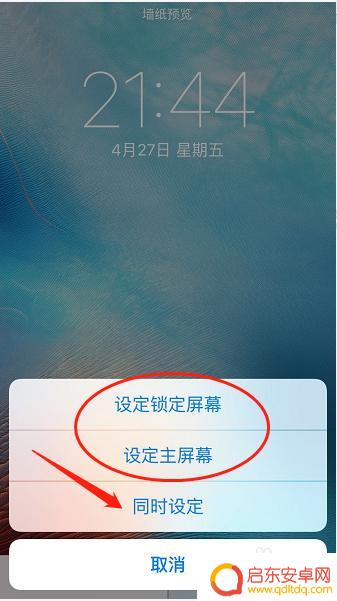
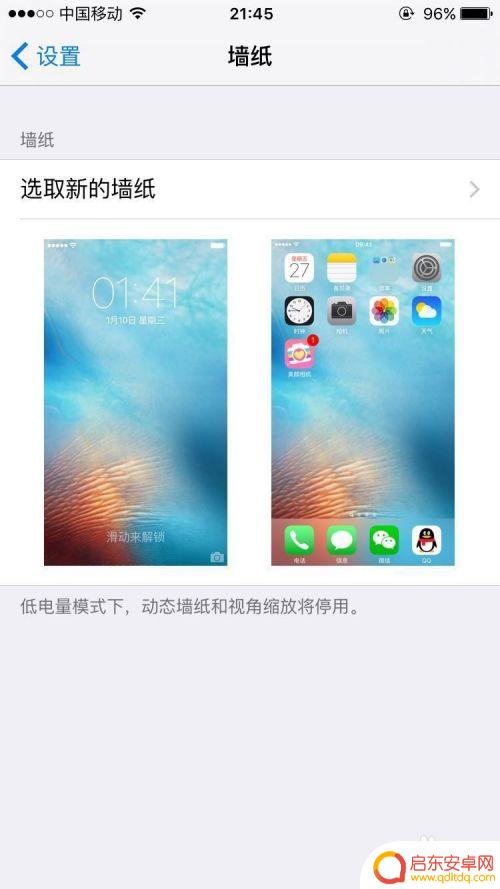
8.如果想要锁定屏幕和主屏幕不一样的图片,就要重新选择一张自己喜欢的图片设定成锁定屏幕。如下图,锁定和主屏幕就是两张不一样的图片了
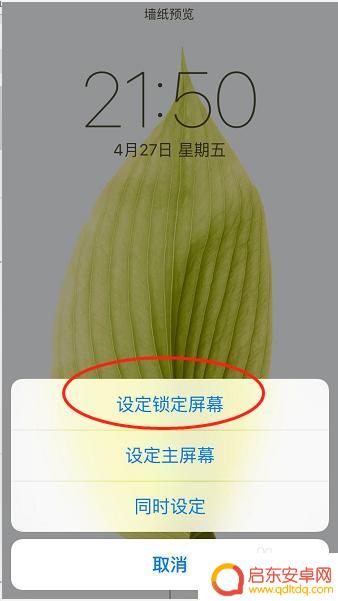
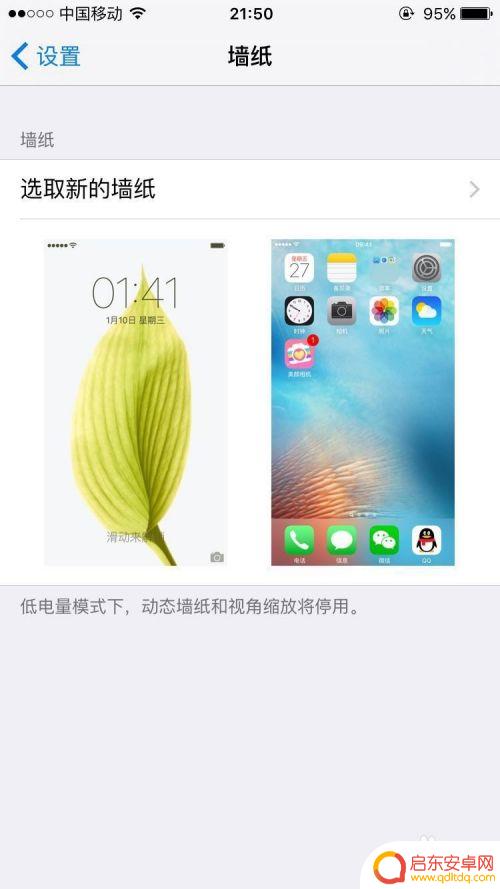
以上就是关于苹果手机屏幕图片框如何更换的全部内容,如果有遇到相同情况的用户,可以按照以上方法解决。
相关教程
-
华为手机怎么设置屏幕相片 华为手机屏保图片设置方法
对于华为手机用户来说,设置屏幕相片和屏保图片是一项常见的操作,在华为手机上,设置屏幕相片可以让用户个性化手机主题,展示自己喜欢的照片或图片。而设置屏保图片则可以让手机在待机状态...
-
苹果手机屏幕保护图片怎么设置 苹果12 Pro如何换壁纸
在如今的移动通讯领域中,苹果手机产品一直是备受推崇的品牌之一,除了其卓越的性能和设计外,苹果手机还支持许多个性化设置,如更改屏幕保护图片和壁纸。尤...
-
华为手机怎么关掉屏保图片 华为手机屏保图片关闭方法
华为手机的屏保图片是手机锁屏时显示的图片,有时候我们可能想要关闭这些屏保图片,关闭华为手机屏保图片的方法非常简单,只需要进入手机的设置界面,找到屏保设置选项,然后选择关闭屏保图...
-
屏保图片手机壁纸设置不了(屏保图片手机壁纸设置不了怎么办)
今天给大家介绍有关屏保图片手机壁纸设置不了的相关内容,希望对大家有所帮助,一起来看看吧。1为什么手机换不了锁屏壁纸?若使用的是vivo手机,可以进入手机i主题--我的--壁纸--...
-
手机屏保怎么设置图片 如何将图片设为电脑屏保
在现代社会手机和电脑已经成为人们生活中不可或缺的工具,而设置屏保则是为了个性化设备,让其更加符合个人喜好。手机屏保的设置方法相对简单,只需要在设置里选择喜欢的图片即可。而将图片...
-
手机屏幕设置漂亮图片怎么设置 手机锁屏壁纸设置方法
如今,手机已经成为了人们生活中不可或缺的一部分,为了使手机界面更加个性化和美观,许多人喜欢设置漂亮的图片作为手机屏幕和锁屏壁纸。对于一些新手来说,...
-
手机access怎么使用 手机怎么使用access
随着科技的不断发展,手机已经成为我们日常生活中必不可少的一部分,而手机access作为一种便捷的工具,更是受到了越来越多人的青睐。手机access怎么使用呢?如何让我们的手机更...
-
手机如何接上蓝牙耳机 蓝牙耳机与手机配对步骤
随着技术的不断升级,蓝牙耳机已经成为了我们生活中不可或缺的配件之一,对于初次使用蓝牙耳机的人来说,如何将蓝牙耳机与手机配对成了一个让人头疼的问题。事实上只要按照简单的步骤进行操...
-
华为手机小灯泡怎么关闭 华为手机桌面滑动时的灯泡怎么关掉
华为手机的小灯泡功能是一项非常实用的功能,它可以在我们使用手机时提供方便,在一些场景下,比如我们在晚上使用手机时,小灯泡可能会对我们的视觉造成一定的干扰。如何关闭华为手机的小灯...
-
苹果手机微信按住怎么设置 苹果手机微信语音话没说完就发出怎么办
在使用苹果手机微信时,有时候我们可能会遇到一些问题,比如在语音聊天时话没说完就不小心发出去了,这时候该怎么办呢?苹果手机微信提供了很方便的设置功能,可以帮助我们解决这个问题,下...